Configuración de los valores de soporte y los ajustes predeterminados
Durante la confrontación, los usuarios deben agregar transacciones de soporte y ajustes a fin de explicar las diferencias. Si un administrador define el proceso de confrontación mediante la creación de reglas y una regla permite que existan tolerancias, el administrador puede configurar valores de atributo de soporte y ajustes predeterminados para que los usuarios no tengan que introducir esos valores manualmente y de forma repetitiva. Esto ayuda a agilizar las entradas de usuario durante la confrontación.
A continuación, se muestra un ejemplo de los valores de tipo de ajuste que se deben introducir durante la confrontación manual desde el cuadro de diálogo Transacciones sin coincidencia. Puede ver que hay campos de entrada debajo de Tipo de ajuste.
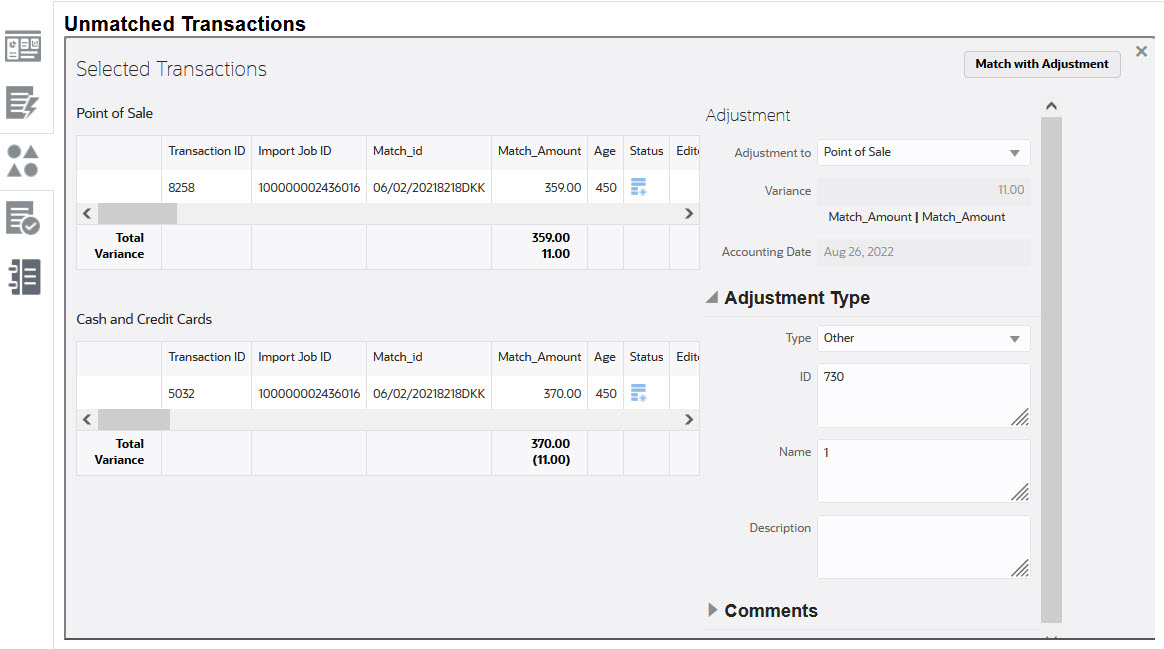
Esto es lo que el usuario ve durante la confrontación manual si el administrador rellena los valores de soporte o ajustes predeterminados por adelantado:
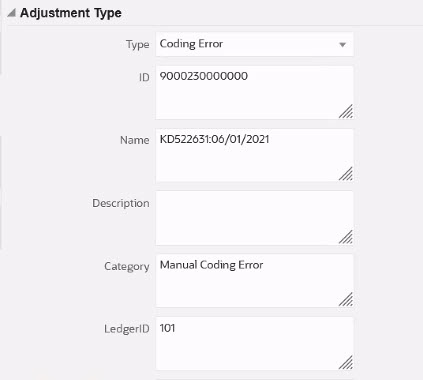
Configuración de valores de atributo de soporte o ajustes predeterminados en reglas de confrontación automática
Para configurar valores de atributo de soporte o ajustes predeterminados:
- En Inicio, seleccione Aplicación y, a continuación, Tipos de confrontación.
- En el separador Tipos de confrontación, seleccione el tipo de confrontación con el que está trabajando. Se muestra el separador Editar tipo de coincidencia.
- Seleccione el separador Procesos de confrontación y, a continuación, seleccione el Proceso de confrontación con el que desea trabajar.
- Seleccione el separador Reglas.
- Seleccione una confrontación automática para la que desee introducir valores predeterminados y, en Acciones, seleccione Editar para editar la regla.
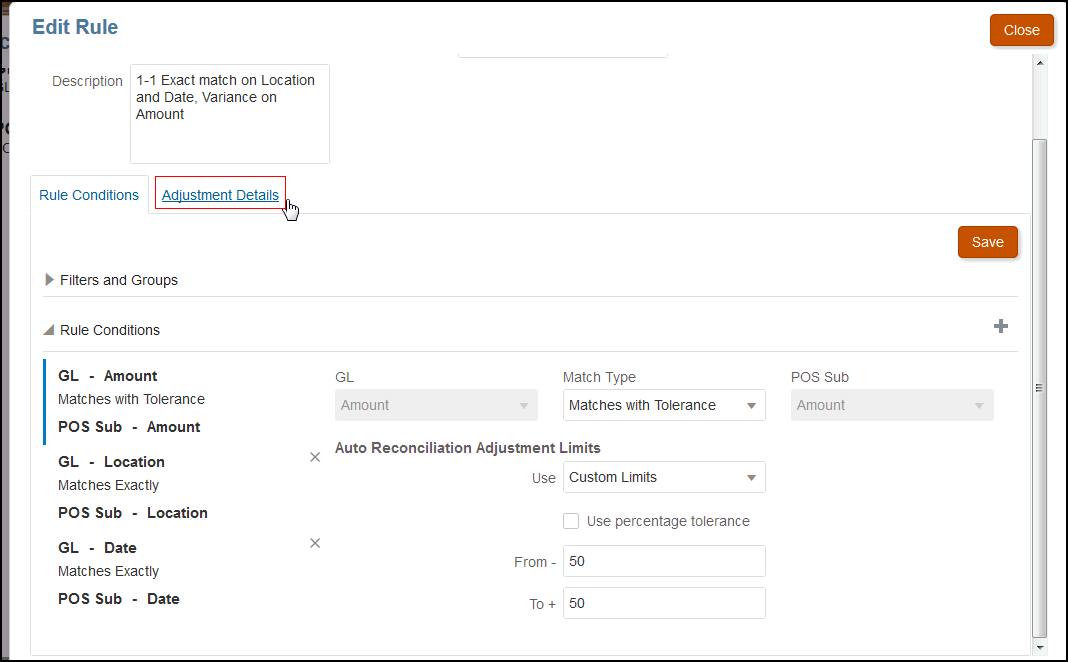
Como puede ver, hay un separador Detalles de ajuste debido a que se han establecido límites de tolerancia en la regla.
- Seleccione el tipo de transacción y, a continuación, introduzca los valores predeterminados para atributos de ese tipo de transacción.
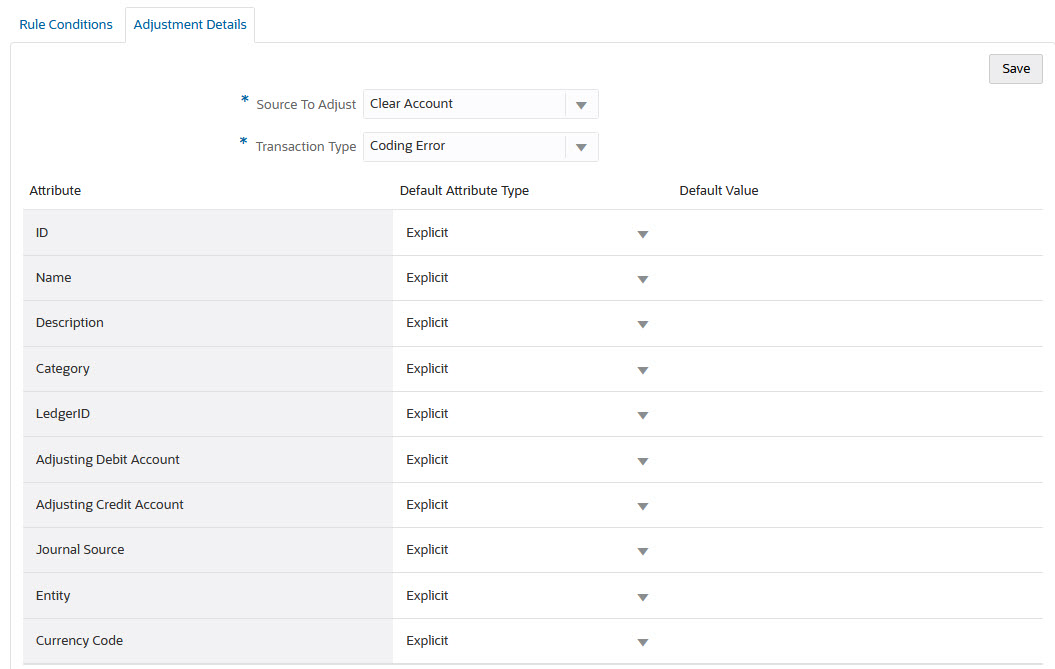
Para un atributo de ajuste de tipo Número, el valor mostrado se basa en la precisión establecida al definir el atributo. Una vez que se hayan configurado, el usuario verá los valores predeterminados al realizar la confrontación con ajustes en el cuadro de diálogo Transacciones no confrontadas.
Configuración de valores de atributo de soporte y ajustes predeterminados en reglas de confrontación manual
Para configurar valores de atributo de soporte o ajuste predeterminados en reglas de confrontación manual:
- En Inicio, seleccione Aplicación y, a continuación, Tipos de confrontación.
- En el separador Tipos de confrontación , seleccione el tipo de confrontación con el que está trabajando. Se muestra el separador Editar tipo de coincidencia.
- Seleccione el separador Procesos de confrontación y, a continuación, seleccione el Proceso de confrontación con el que desea trabajar. A continuación, seleccione el separador Reglas.
-
Haga clic en Configurar en Regla de confrontación manual.
Puede ver el separador Detalles de ajuste debido a que la regla tiene límites de tolerancia establecidos.
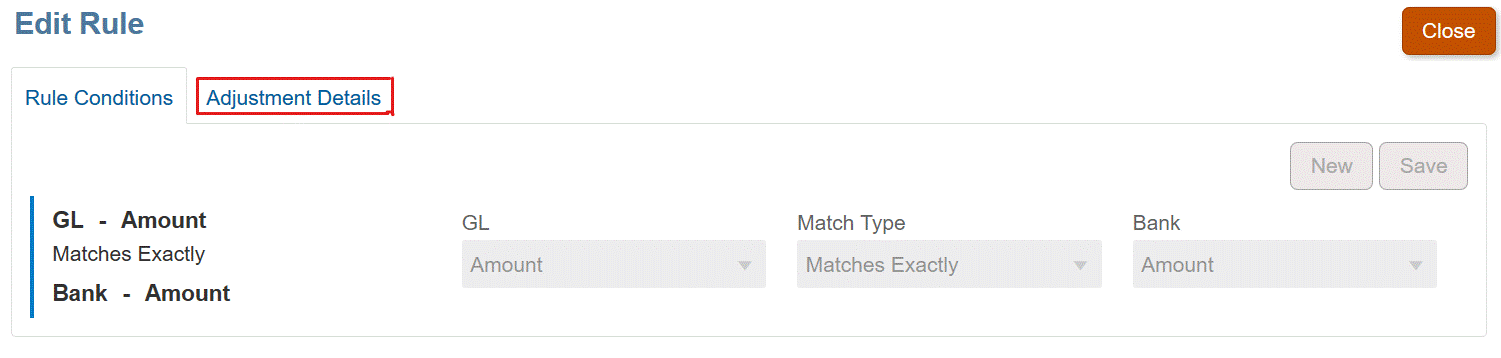
-
En Detalles de ajuste, seleccione Ajuste o Soporte de la lista desplegable.
-
Seleccione el tipo de transacción y, a continuación, introduzca los valores predeterminados para atributos de ese tipo de transacción.
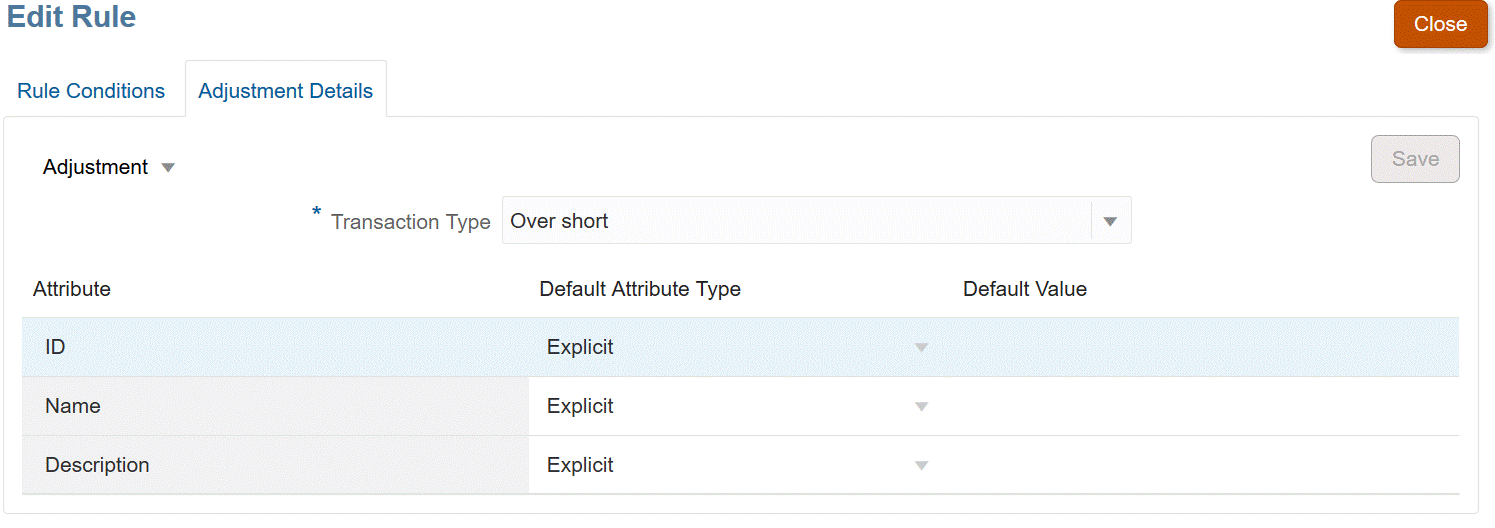
Para un atributo de ajuste o soporte de tipo Número, el valor mostrado se basa en la precisión establecida al definir el atributo. Una vez que se hayan configurado, el usuario verá los valores predeterminados al realizar la confrontación con ajustes en el cuadro de diálogo Transacciones no confrontadas.
Configuración opcional: configuración de los detalles del ajuste para la confrontación manual sin revisión
Si tiene un gran volumen de ajustes manuales que suelen utilizar más de un tipo de ajuste, un administrador puede agilizar el proceso del ajuste si marca la casilla de verificación opcional Omitir revisión de confrontaciones con ajuste en el cuadro de diálogo Editar regla para que la confrontación manual utilice el tipo de ajuste predeterminado. De esta forma se elimina la necesidad de solicitar la revisión o de que los usuarios tengan que introducir o ajustar los datos en los atributos del ajuste, ya que el ajuste se crea inmediatamente mediante la información del tipo de ajuste predeterminado.
Para utilizar esta configuración opcional:
- En Editar tipo de confrontación, seleccione un proceso de confrontación y luego el separador Reglas.
- En Regla de coincidencia manual, haga clic en Configurar.
- En Editar regla, seleccione el separador Detalles de ajuste y, a continuación, Ajuste.
- Seleccione la casilla de verificación Omitir revisión de confrontaciones con ajuste. Se mostrarán dos campos adicionales: Origen para ajustar y Tipo de transacción predeterminado.
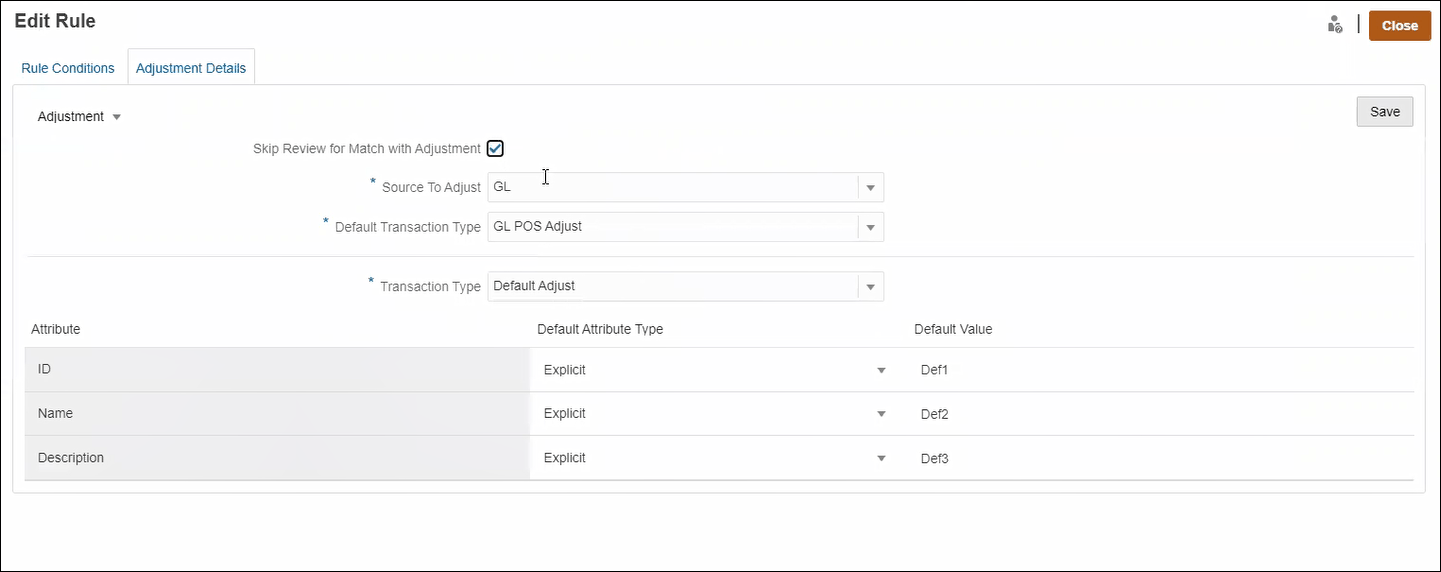
-
En la lista desplegable Origen para ajustar, seleccione el origen de datos de la lista de orígenes de datos disponibles para el proceso de confrontación.
-
En la lista desplegable Tipo de transacción predeterminado, seleccione de la lista de tipos de transacción disponibles para el origen de datos seleccionado como Origen para ajustar. Tenga en cuenta que solo se mostrarán en la lista desplegable los tipos de transacción seleccionados en la sección "Permitir tipo de ajuste para regla de confrontación manual".
- Haga clic en Guardar.
- Una vez que se hayan seguido estos pasos en Editar regla, los usuarios verán dos botones en Transacciones no confrontadas:
- Revisar: (opcional) permite a los usuarios revisar los detalles de confrontación antes de continuar con Confrontación con ajuste
- Confrontación con ajuste: permite a los usuarios crear una confrontación sin más revisiones. La confrontación se valida de acuerdo con la condición de regla de confrontación manual. Durante la contabilización del ajuste, utiliza las selecciones Origen para ajustar y Tipo de transacción predeterminado para los detalles del ajuste.
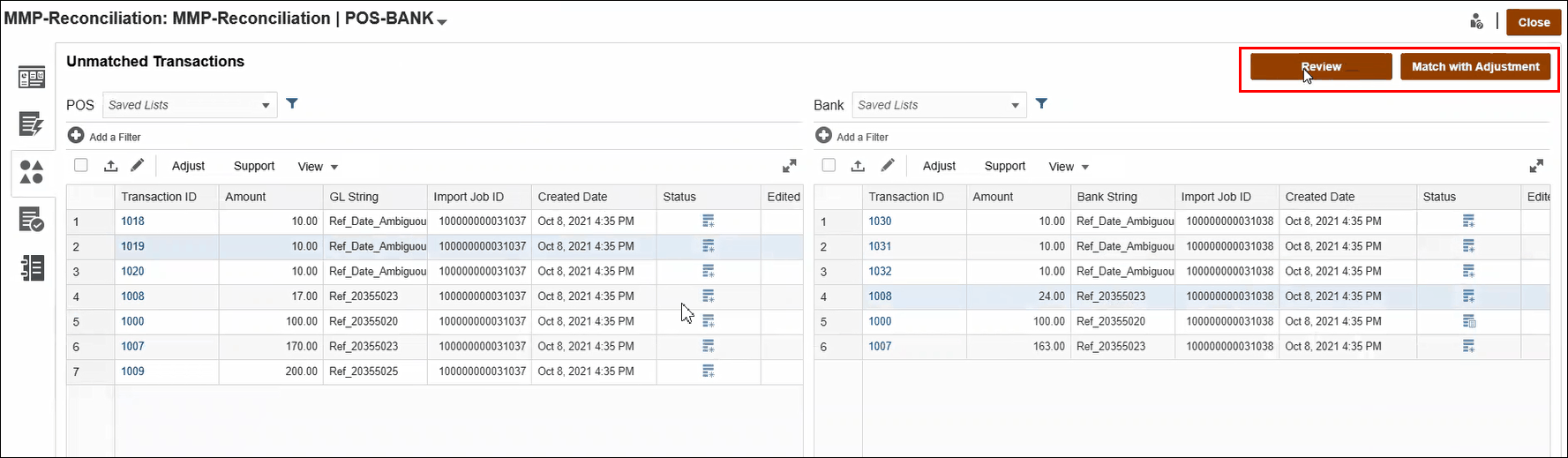
Nota:
Los botones Revisar y Confrontación con ajuste no aparecerán en Transacciones no confrontadas si no se ha definido esta configuración adicional.
Cómo Confrontación de transacciones evalúa los detalles del ajuste
Para los atributos del ajuste asignados desde los atributos de origen de datos:
- Confrontación manual: los valores del ajuste se copian desde la primera transacción seleccionada
- Confrontación automática: los valores del ajuste se copian desde la transacción con el ID de transacción más bajo